
Puoi aggiungere una seconda persona a Face ID per l'autenticazione su un iPhone o iPad. In alternativa, puoi utilizzare questa stessa funzione per aggiungere di nuovo il tuo viso ma con un aspetto molto diverso. Ad esempio, forse vuoi aggiungere la faccia del tuo coniuge a Face ID in modo che possano sbloccare anche il tuo iPhone o iPad, o forse alternare il tuo aspetto normale come una top model perfettamente pettinata e travestirti da Babbo Natale arruffato. In ogni caso, puoi aggiungere un secondo volto o un aspetto alternativo all'autenticazione Face ID in iOS.
Tieni presente che la possibilità di aggiungere un volto aggiuntivo all'autenticazione Face ID richiede iOS 12 o versioni successive, le versioni precedenti di iOS non supportano questa funzione. Face ID è ora il metodo di autenticazione preferito per molti nuovi modelli di dispositivi iPhone e iPad, ma Face ID sembra destinato a essere utilizzato da una sola persona, quindi l'aggiunta di una persona completamente diversa potrebbe non essere ufficialmente supportata o funzionare perfettamente. Tuttavia, funziona.
Come aggiungere un altro Face to Face ID su iPhone e iPad con aspetto alternativo
Vuoi aggiungere un altro volto, persona o aspetto alternativo a Face ID su iPhone o iPad Pro? Ecco come puoi farlo in iOS:
- Apri l'app "Impostazioni" in iOS
- Scegli la sezione "Face ID e passcode" delle Impostazioni, autenticandoti se necessario
- Tocca "Imposta un aspetto alternativo"
- Segui le istruzioni sullo schermo per configurare Face ID con il nuovo volto
- Al termine della configurazione del nuovo volto in Face ID, tocca "Fine"
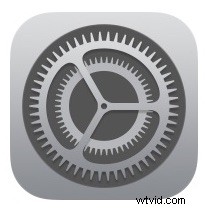
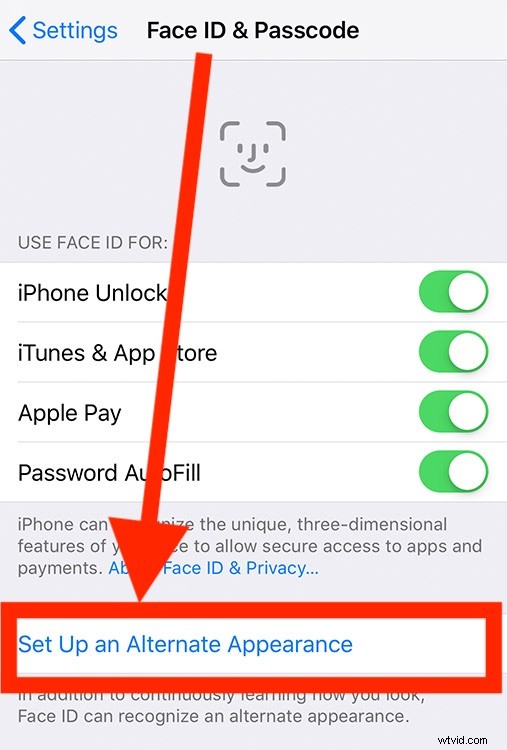
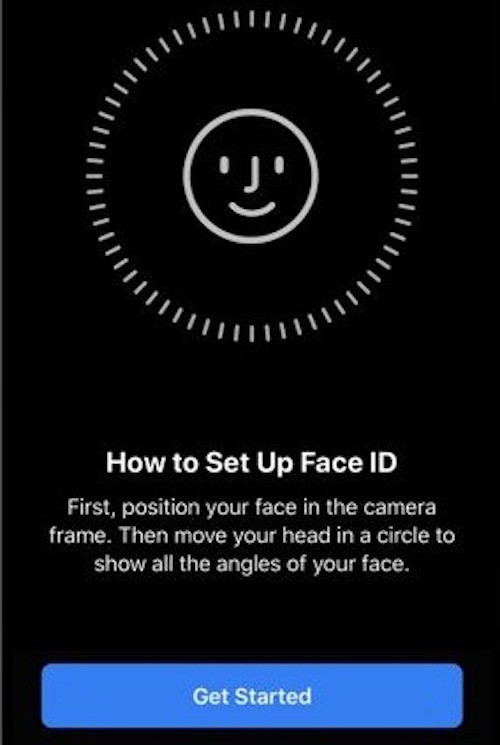
Puoi quindi verificare che il volto appena aggiunto o l'aspetto alternativo funzionino bloccando l'iPhone o l'iPad, quindi sbloccandolo con Face ID e quel nuovo aspetto o secondo volto.
Questo dovrebbe essere utile per molte persone, sia per consentire a un coniuge o partner di accedere facilmente a un iPhone o iPad, sia se stai dividendo il tuo aspetto tra Superman e Clark Kent. Ovviamente ci sono anche altri usi per questo, quindi se si tratta di aggiungere un'altra persona completamente diversa o solo una versione diversa del tuo aspetto, fallo.
Nota che Face ID dovrebbe apprendere continuamente il tuo aspetto mentre continui a utilizzare la funzione, quindi ad esempio se ottieni un taglio di capelli notevolmente diverso o hai una barba enorme rispetto all'essere ben rasato, o talvolta indossi gli occhiali e talvolta no, è dovrebbe essere in grado di rilevare quel tipo di cambiamento visibile nell'aspetto. Se hai difficoltà con Face ID a rilevare questo tipo di modifiche, puoi sempre aggiungere il tuo aspetto diverso a Face ID e dovrebbe risolvere eventuali problemi di sblocco riscontrati su iPhone o iPad.
Come sempre, puoi anche scegliere di disattivare completamente Face ID e di non utilizzare affatto Face ID per l'autenticazione su iPhone o iPad Pro con la funzione. La disattivazione di Face ID costringe invece te (o chiunque altro) a sbloccare il dispositivo inserendo invece un passcode, alla vecchia maniera.
Se decidi di rimuovere l'aspetto alternativo della seconda persona o del volto da Face ID, dovrai reimpostare Face ID in iOS e ricominciare da capo, in modo da eliminare sia l'aspetto primario che quello secondario (o il volto) dall'iPhone o iPad.
Anche dopo aver aggiunto un aspetto secondario o una razza, i soliti suggerimenti per disabilitare temporaneamente Face ID su iPhone o iPad con una serie di pressioni di pulsanti o con Siri si applicano ancora e si applicheranno a tutti i volti che sono stati aggiunti a Face ID. Per farlo è necessario sbloccare manualmente il dispositivo tramite passcode.
Per ora puoi aggiungere solo un aspetto alternativo o una seconda faccia a Face ID, quindi se sei tu o un'altra persona, scegli saggiamente. Forse in futuro ci saranno ulteriori opzioni per aggiungere più persone e apparenze a Face ID, ma per ora due sono il limite.
